Gestion des diplômes
Gestion des diplômes
AdmiSco permet
la gestion des diplômes
L'option de menu [Fichiers .. Diplômes] vous permet de définir les
diplômes accordés par votre établissement.
Vous pouvez définir autant de diplômes que vous voulez.
AdmiSco vous donne un éditeur complet de mise en page qui vous permet
de définir tous les éléments de vos diplômes :
- Textes
(avec mise en forme)
- Balises
(les balises seront remplacées par leurs valeurs lors de l'impression)
- Images
(personnalisées ou prédéfinies comme le logo de l'établissement ou la
signature de l'agent)
- Cadres
- Couleurs
de fond
- Marges
d'impression
- QRCode
d'authentification (ce point sera détaillé un peu plus loin)
Cet éditeur
(voir copie d'écran ci-après) vous permet de créer toutes les zones
nécessaires à la mise en page de votre diplômes.
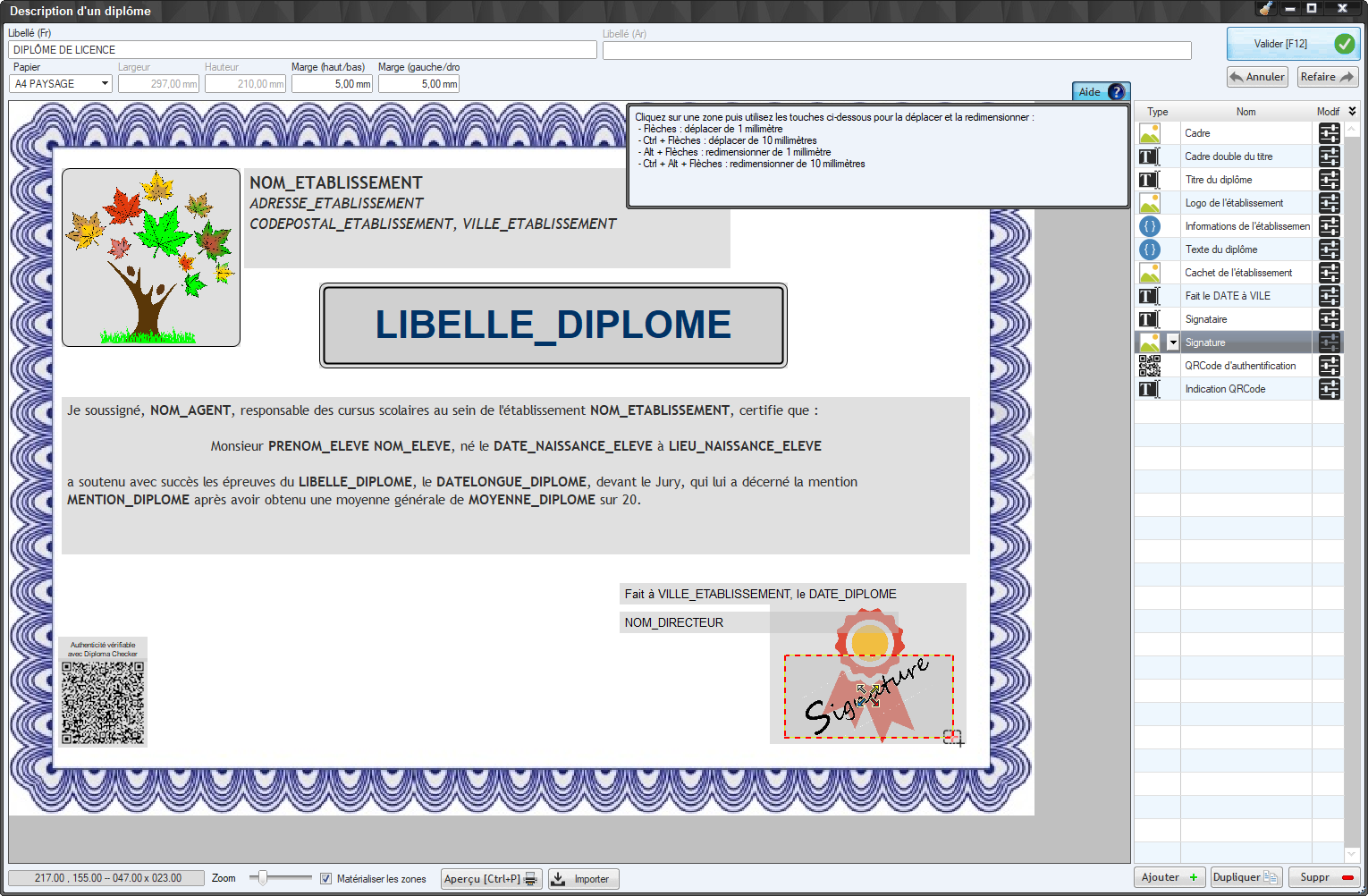
Vous pouvez ajouter, déplacer, redimensionner, dupliquer des
zones.
Un double-clic sur une zone affiche sa fenêtre de description, voici un
exemple :
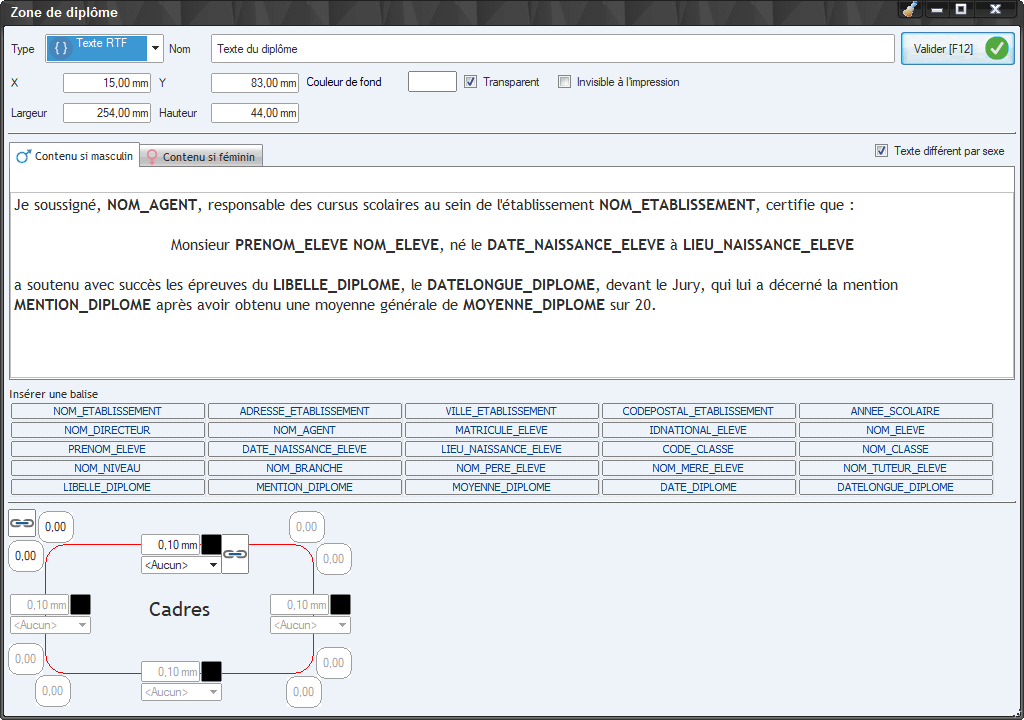
Une fois le diplôme défini, vous pouvez passer à l'étape suivte :
l'attribution des diplômes.
Pour ce faire, accédez à l'option [Edition .. Attribution de diplômes].
Sélectionnez un élève, le diplôme, la mention et la moyenne, puis
cliquez sur le bouton [Attribuer] :
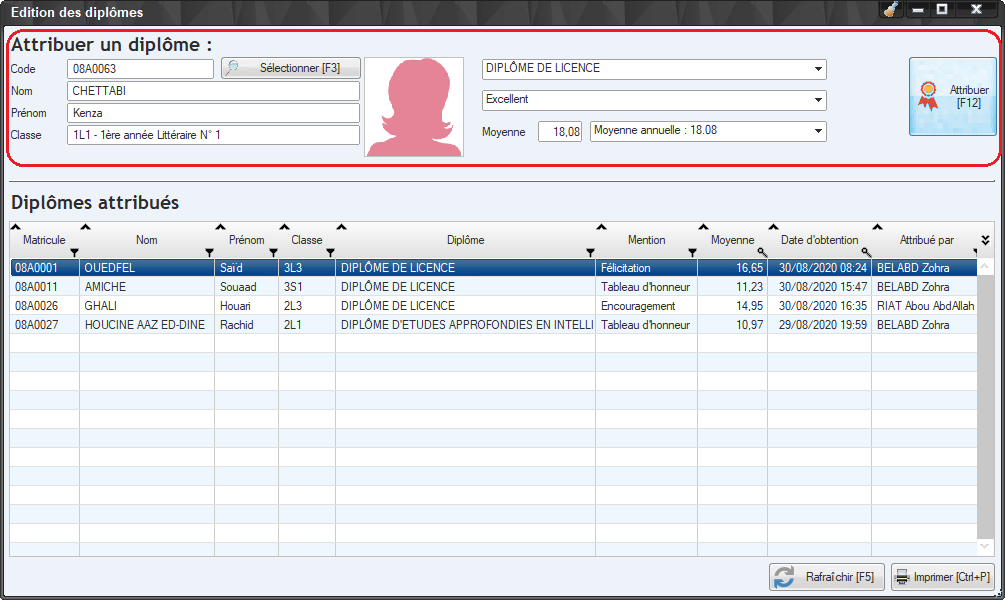
Il ne vous reste plus qu'à imprimer le diplôme pour le fournir à
l'élève :

Les diplômes imprimés ainsi bénéfinient d'une fonctionnalité très
intéressante : l'authentification.
Pour savoir si le diplôme présenté par un élève est authentique, il
suffit de le vérifier avec l'application Android 'Diploma Checker'.
L'application 'Diploma
Checker' est à télécharger depuis la page https://www.admisco.com/FR/downloads.php
Une fois installée, il suffit de scanner le QRCode du diplôme.
Si le QRCode est invalide (cas de QRCode falsifié) alors l'application
vous le dit.
Si le QRCode est valide, l'application vous affiche alors les
informations que doit contenir le diplôme imprimé.
Il vous suffit alors de comparer les informations affichées par
l'applications avec celles imprimées sur le diplôme.
|
|